Kuidas muuta sisselogimisekraani värvi Windows 8.1-s
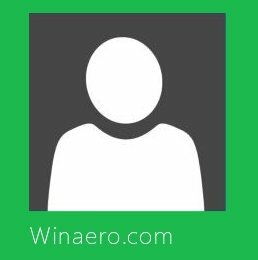
Sarnaselt eelkäijaga pole ka Windows 8.1-l endiselt võimalust sisselogimisekraani värvi muuta. Sisselogimisekraan on see, mis kuvab kasutajakontosid ja kuvatakse kohe pärast lukustuskuva. Kuigi enamik kasutajaid isegi ei pööra tähelepanu sisselogimisekraani värvile, on olemas kategooria kasutajad (kaasa arvatud mina), kes eelistavad kohandada OS-i vastavalt oma eelistustele paindlikumaks tee. Need kasutajad ei ole rahul sisselogimisekraani sinise vaikevärviga ja võivad soovida selle soovitud värvi vastu muuta. Siin on lihtne õpetus, mis näitab teile, kuidas saate sisselogimisekraani värvi muuta.
Sisselogimisekraani värvi muutmiseks olen kodeerinud väikese tööriista nimega Käivitage ekraani värvituuner Windows 8.1 jaoks. 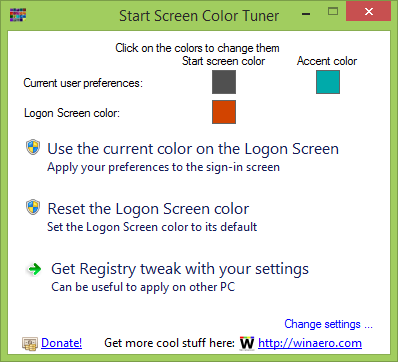
Värvi muutmiseks tehke järgmist.
- Käivitage rakendus Start Screen Color Tuner. See loeb ja näitab praeguse kasutaja eelistusi, nt. teie isiklikud algekraani värviseaded.
- Klõpsake sildi „Sisselogimisekraani värv” lähedal olevat värvikasti. Kuvatakse dialoogiaken "Vali värv".
- Ilmub UAC-viip; siin peaksite lubama tal kirjutada uusi värvisätteid Windowsi registrisse.
- See on kõik. Järgmine kord, kui ekraani lukustate, välja logite või kasutajat vahetate, näete sinise vaikevärvi asemel valitud värvi.
Boonusena võimaldab see samast aknast käigult muuta Start Screen värvi ja aktsentvärvi. Käivitage ekraani värvituuner on vabavara ja kaasaskantav rakendus, mis toetab Windows 8.1. See ei nõua installimist ega desinstallimist.
Start Screen Color Tuner toetab mitut keelt ja seda saab tõlkida lihtsa tekstifaili kaudu.
Start Screen Color Tuner on saadaval laadige alla siit tasuta.

